bios如何開啟虛擬化支持
方法:先開機時按“f2”進入“bios”;然後選擇“Configuration”,選中“Virtualization”,並點擊“回車鍵”;接著在彈出的視窗選擇“enabled”,按下鍵盤上的「回車鍵」;最後儲存設置,重新啟動電腦即可。

本教學操作環境:windows7系統、Dell G3電腦。
首先,你需要確認的使你的電腦型號和CPU、BIOS的型號,因為過老的電腦是不支援虛擬化技術的。
那麼怎麼知道呢,方法很簡單。開機時按F2、F12、DEL、ESC等鍵就可以進入到BIOS,這就需要根據電腦的品牌和採用的BIOS才能確定到底是哪一個按鍵了,當你知道你的BIOS或者說主機板的型號的時候,可以上網找度娘找。
好了,進入BIOS後,找到Configuration選項或Security選項,然後選擇Virtualization,或是Intel Virtual Technology,就可以開始你的操作了。
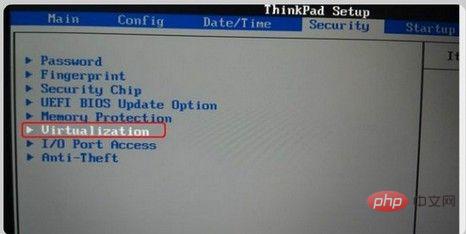
然後回車,將其值設定成:設定為Enabled。
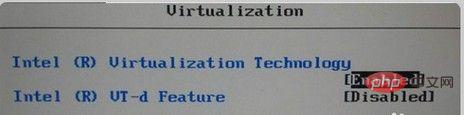
再然後,就是儲存BIOS設置,重啟電腦即可。

更多電腦相關知識,請造訪常見問題欄位!
以上是bios如何開啟虛擬化支持的詳細內容。更多資訊請關注PHP中文網其他相關文章!

熱AI工具

Undresser.AI Undress
人工智慧驅動的應用程序,用於創建逼真的裸體照片

AI Clothes Remover
用於從照片中去除衣服的線上人工智慧工具。

Undress AI Tool
免費脫衣圖片

Clothoff.io
AI脫衣器

Video Face Swap
使用我們完全免費的人工智慧換臉工具,輕鬆在任何影片中換臉!

熱門文章

熱工具

記事本++7.3.1
好用且免費的程式碼編輯器

SublimeText3漢化版
中文版,非常好用

禪工作室 13.0.1
強大的PHP整合開發環境

Dreamweaver CS6
視覺化網頁開發工具

SublimeText3 Mac版
神級程式碼編輯軟體(SublimeText3)
 Ventoy安全啟動設定Secure Boot
Jun 18, 2024 pm 09:00 PM
Ventoy安全啟動設定Secure Boot
Jun 18, 2024 pm 09:00 PM
Ventoy是一個USB啟動工具,可直接啟動U盤裡的ISO/WIM/IMG/VHD(x)/EFI等類型的文件,非常好用。筆記型電腦預設都是開啟安全啟動的,如果不關閉或無法關閉,是無法從USB設備進行啟動的,Ventoy也是支援安全啟動的,其原理是給當前電腦注入一個GRUB的安裝證書,只要你的電腦注入過一次之後,任何基於grub啟動的U盤PE都可以通過。 Ventoy官方說明是GIF圖片,播放速度太快,可能無法記住,小編把GIF圖片分割,比較容易理解。 Ventoy安全啟動有EnrollKey和Enro
 如何在 Windows 11 調整電腦風扇的轉速?
May 06, 2023 pm 06:55 PM
如何在 Windows 11 調整電腦風扇的轉速?
May 06, 2023 pm 06:55 PM
由於過熱,您可能必須至少關閉一次系統,或者它可能已自行關閉。我們都去過那裡。但是,如果您可以在Windows11中手動控制風扇以獲得最佳效果呢?大多數人都會對手動控制風扇速度的想法感到興奮,但這並不是那麼簡單明了。您必須找到合適的應用程序,它既相容又提供不僅可以查看而且可以控制速度的選項。在以下部分中,我們將列出從OEM或第三方來源取得正確工具的各種方法,以及透過BIOS在Windows11中進行的風扇控制。關於Windows11中的風扇控制,我該了解什麼?雖然內建設定應該可
 Acer宏碁筆電關閉安全啟動,Bios去除密碼
Jun 19, 2024 am 06:49 AM
Acer宏碁筆電關閉安全啟動,Bios去除密碼
Jun 19, 2024 am 06:49 AM
修了台宏碁筆記本,進PE時要關安全啟動,記錄如何關閉安全啟動和Bios移除密碼。開機,在未亮屏時,不停的按F2鍵,進入BIOS。宏碁筆電關閉安全啟動按方向鍵上方選單切換到進入Boot,如SecureBoot為灰色不可點的狀態,切換到Security頁面,選擇SetSupervisorPassword回車設定密碼。再切換到Boot,SecureBoot可選擇Disabled,按F10儲存即可。宏碁筆電修改、清除BIOS密碼切換到Security選單,選擇SetSupervisorPasswo
 修正:在 Windows 11 上執行 Valorant 時出現 VAN 1067 錯誤
May 22, 2023 pm 02:41 PM
修正:在 Windows 11 上執行 Valorant 時出現 VAN 1067 錯誤
May 22, 2023 pm 02:41 PM
該作業系統看起來比其前身要好得多,並具有AutoHDR和DirectStorage等面向遊戲玩家的功能,但Valorant玩家在啟動遊戲時遇到了一些麻煩。這不是早先遊戲玩家面臨的第一個問題,Valorant無法在Windows11上打開是困擾他們的另一個問題,但我們已經介紹了修復它的方法。現在看來,切換到Windows11的Valorant玩家由於安全啟動和TPM2.0服務而面臨問題,這導致遊戲選單在運行時僅顯示退出選項。很多用戶都收到VAN1067錯誤,但這不應該引起警
 戴爾電腦bios介面設定u盤啟動項
Feb 10, 2024 pm 10:09 PM
戴爾電腦bios介面設定u盤啟動項
Feb 10, 2024 pm 10:09 PM
如果您的電腦是戴爾筆記型電腦,如何設定USB驅動器?很多朋友發現,戴爾筆記型電腦不會透過按下啟動熱鍵來顯示USB選項,所以他們需要進入BIOS來設定U盤啟動,所以如果他們不知道如何操作它呢?現在請按照小編的步驟來示範如何設定戴爾筆記本的USB隨身碟。很多朋友組裝戴爾電腦,但不知道如何進入USBPE介面後,使USB啟動工具。許多朋友不知道他們需要進入BIOS介面來設定USB引導,所以按引導熱鍵不會出現。我們該怎麼辦?讓我們看看戴爾是如何設定U盤啟動的!設定Dell筆記型電腦重新安裝系統u盤啟動的
 如何處理Win11 BIOS進入後的黑屏問題
Jan 03, 2024 pm 01:05 PM
如何處理Win11 BIOS進入後的黑屏問題
Jan 03, 2024 pm 01:05 PM
bios設定是電腦中非常重要的功能,如果使用者發現進入BIOS的設定頁面進不去,而且電腦還黑屏了,那麼,小編強烈建議大家來看這篇文章。 win11進入bios黑屏怎麼辦1、首先,要檢查顯示器是否功能完備且正常運作,請確認顯示器的電源線是否牢固連接無誤。 2、此外,還需對顯示器的電源開關進行仔細檢查,看看它能否正常啟動及關閉。 3.也要確保顯示器的介面緊固無鬆動,顯示器的各項設定也應在預設狀態下保持正確。 4.倘若透過上述步驟得以證明顯示器運作狀況良好,那我們便可以著手排查其他問題了! 5.建議掃描並
 The system has posted in safe mode華碩主機板
Jun 19, 2024 am 07:35 AM
The system has posted in safe mode華碩主機板
Jun 19, 2024 am 07:35 AM
電腦開機後提示Thesystemhaspostedinsafemode,可在BIOS中設定忽略F1報錯,雖然不提示了但是開機直接進入了BIOS中,也有時候每次開機F1沒有用,然後要重啟進Bios,然後再退出bios就可以進系統。 thesystemhaspostedinsafemode=系統在安全模式。這個問題在華碩主機板上比較常見,只要在關閉了記憶體的XMP,同時將記憶體的頻率調回正常後,就可以正常開機,不再有thesystemhaspostedinsafemode的報錯,更新最新主機板BIOS應該可以
![Windows PC持續引導至BIOS[修復程式]](https://img.php.cn/upload/article/000/887/227/171012121854600.jpg?x-oss-process=image/resize,m_fill,h_207,w_330) Windows PC持續引導至BIOS[修復程式]
Mar 11, 2024 am 09:40 AM
Windows PC持續引導至BIOS[修復程式]
Mar 11, 2024 am 09:40 AM
如果您的WindowsPC經常進入BIOS介面,這可能會導致使用困難。每次開機都被BIOS螢幕所困擾,重新啟動也無濟於事。如果您正面臨這個問題,那麼本文中提供的解決方案將會對您有所幫助。為什麼我的電腦一直在BIOS中啟動?您的電腦在BIOS模式下經常重新啟動可能涉及多種原因,例如啟動順序設定不當、SATA電纜受損、連接不牢固、BIOS配置錯誤或硬碟故障等。修正WindowsPC持續引導進入BIOS的問題如果您的WindowsPC不斷引導至BIOS,請使用下列修復程式。檢查您的引導順序重新拔插內





